So legen Sie einen Material- oder Map-Knoten in der aktiven Ansicht ab:
- Suchen Sie das Material oder Map in der Material-/Map-Übersicht, und ziehen Sie dann den Namen oder das Symbol aus der Material-/Map-Übersicht in die aktive Ansicht, oder doppelklicken Sie einfach auf den Namen oder das Symbol.
So geben Sie einem Material oder Map einen anderen Namen:
- Klicken Sie in der Material-/Map-Übersicht
 Gruppe "Szenenmaterialien" oder einer beliebigen Bibliothek mit der rechten Maustaste auf den Materialnamen, und wählen Sie "Umbenennen".
Gruppe "Szenenmaterialien" oder einer beliebigen Bibliothek mit der rechten Maustaste auf den Materialnamen, und wählen Sie "Umbenennen". - Klicken Sie in der aktiven Ansicht mit der rechten Maustaste auf den Materialknoten, und wählen Sie "Umbenennen".
3ds Max öffnet das Dialogfeld "Umbenennen", in dem Sie einen neuen Materialnamen eingeben können.
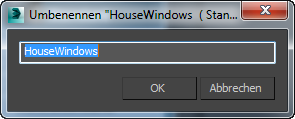
Der Name eines Materials kann Leerstellen, Zahlen und Sonderzeichen enthalten.
So bearbeiten Sie ein Material:
- Ziehen Sie das Material aus der Material-/Map-Übersicht
 Gruppe "Szenenmaterialien" (oder einer beliebigen Bibliothek) in die aktive Ansicht.
Gruppe "Szenenmaterialien" (oder einer beliebigen Bibliothek) in die aktive Ansicht. In 3ds Max wird das Dialogfeld "Instanz/Kopie" geöffnet. Wählen Sie die Option "Instanz", und klicken Sie anschließend auf "OK".
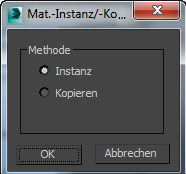
So bearbeiten Sie die Einstellungen eines Materials oder Maps:
- Doppelklicken Sie auf den Knoten, dessen Einstellungen Sie ändern möchten.
Die Rollouts für das Material oder Map werden im Parametereditor angezeigt. Hier können Sie die Einstellungen ändern.
So erstellen Sie ein neues Material:
- Ziehen Sie das Material aus der Material-/Map-Übersicht
 Bereich "Material" in die aktive Ansicht, oder doppelklicken Sie auf den Eintrag in der Übersicht.
Bereich "Material" in die aktive Ansicht, oder doppelklicken Sie auf den Eintrag in der Übersicht. 3ds Max fügt der aktiven Ansicht einen Knoten für das Material hinzu.
Tipp: Wenn Sie ein neues Material erstellen, ist es empfehlenswert, es sofort umzubenennen.
So kopieren Sie ein Material:
- Ziehen Sie das Material aus der Material-/Map-Übersicht
 Gruppe "Szenenmaterialien" (oder einer beliebigen Bibliothek) in die aktive Ansicht.
Gruppe "Szenenmaterialien" (oder einer beliebigen Bibliothek) in die aktive Ansicht. In 3ds Max wird das Dialogfeld "Instanz/Kopie" geöffnet. Wählen Sie die Option "Kopie", und klicken Sie anschließend auf "OK".
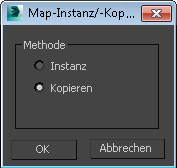 Tipp: Wenn Sie eine Materialkopie erstellen, ist es empfehlenswert, sie sofort umzubenennen.
Tipp: Wenn Sie eine Materialkopie erstellen, ist es empfehlenswert, sie sofort umzubenennen.
So holen Sie ein Material aus der Szene:
- Klicken Sie im Werkzeugkasten des erweiterten Material-Editors auf
 (Material aus Objekt auswählen).
(Material aus Objekt auswählen). - Klicken Sie in einem Ansichtsfenster auf das Objekt mit dem Material, das Sie holen möchten. Tipp: In der Material-/Map-Übersicht enthält der Bereich "Szenenmaterialien" grundsätzlich alle in der Szene verwendeten Materialien.
So wenden Sie ein Material auf ein Objekt in einer Szene an:
- Ziehen Sie im erweiterten Material-Editor die Ausgangsbuchse des Materialknotens in ein Ansichtsfenster, und legen Sie die Vernetzung über dem Objekt ab.
Beim Ziehen im Ansichtsfenster wird über jedem Objekt, das vom Mauszeiger berührt wird, eine QuickInfo mit dem Namen dieses Objekts angezeigt. Sie können das Material unabhängig davon anwenden, ob das Objekt ausgewählt ist oder nicht. Lassen Sie die Maustaste los, um das Material anzuwenden.
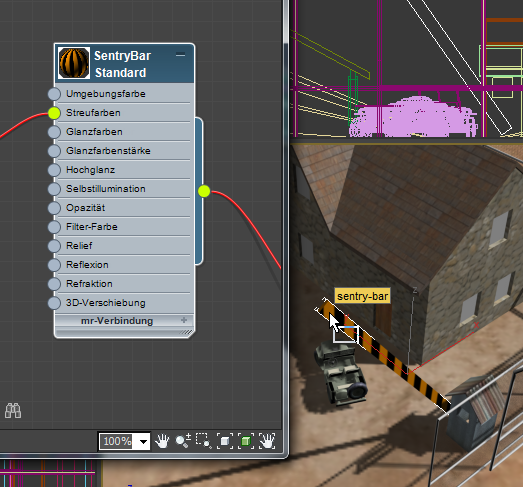
Ziehen der Ausgangsbuchse eines Materialknotens auf ein Objekt in einer Szene
(Die Vernetzung selbst wird im Ansichtsfenster nicht dargestellt.)
Wenn das Objekt nicht ausgewählt ist oder es sich um das einzige in der Szene ausgewählte Objekt handelt, wird das Material sofort angewendet. Wenn es sich bei dem Objekt um eines von mehreren ausgewählten Objekten handelt, werden Sie von 3ds Max aufgefordert, das Material entweder auf das Einzelobjekt oder auf die gesamte Auswahl anzuwenden (bei letzterem handelt es sich um die Standardauswahl).
 Anmerkung: Sie können auch aus einer Ausgangsbuchse einer Karte ziehen und auf der entsprechenden Schaltfläche (beispielsweise "Umgebungs-Map") an anderen Stellen in der Benutzeroberfläche ablegen.
Anmerkung: Sie können auch aus einer Ausgangsbuchse einer Karte ziehen und auf der entsprechenden Schaltfläche (beispielsweise "Umgebungs-Map") an anderen Stellen in der Benutzeroberfläche ablegen.Sie können auch ein Material einer Auswahl zuweisen, indem Sie Szenenobjekte auswählen, den Materialknoten in der aktiven Ansicht auswählen und dann im Werkzeugkasten des erweiterten Material-Editors auf
 (Material der Auswahl zuweisen) klicken.
(Material der Auswahl zuweisen) klicken.
So entfernen Sie ein Material aus einem Objekt:
-
 Wählen Sie das Objekt aus.
Wählen Sie das Objekt aus. - Geben Sie in der MAXScript-Aufzeichnung $.material=undefined ein.
So wählen Sie Objekte aus, auf die das gleiche Material angewendet wurde:
- Klicken Sie in der aktiven Ansicht mit der rechten Maustaste auf den Materialknoten, und wählen Sie "Auswählen"
 "Nach Material auswählen".
"Nach Material auswählen". 3ds Max öffnet das Dialogfeld "Objekte auswählen". In der Objektliste werden alle Objekte mit diesem Material markiert.
- Klicken Sie auf "Auswählen", um diese Objekte auszuwählen, und schließen Sie dann das Dialogfeld "Objekte auswählen".
Wenn ein Material im erweiterten Material-Editor auf Objekte in der Szene angewendet wird, können Sie mit dem erweiterten Material-Editor die Objekte auswählen.
So fügen Sie der aktiven Ansicht ein Map hinzu:
- Ziehen Sie das Map aus der Material-/Map-Übersicht
 Gruppe "Maps" oder einer anderen Gruppe in die aktive Ansicht.
Gruppe "Maps" oder einer anderen Gruppe in die aktive Ansicht. 3ds Max fügt der aktiven Ansicht einen Knoten für das Map hinzu.
So weisen Sie einem Material oder einem Map einen Material-ID-Kanal zu
- Klicken Sie mit der rechten Maustaste in der Ansicht auf einen Material- oder Map-Knoten, und wählen Sie im Untermenü "Material-ID-Kanal" eine Kanalnummer aus. Anmerkung: Wenn Sie einem Material oder einem Map eine ID-Kanal-Nummer zuweisen, die ungleich null ist, wird dadurch der Renderer angewiesen, einen Material-ID-Kanal mit diesem Wert zu generieren. Diese Informationen werden nur dann in Bildern gespeichert, wenn Sie die gerenderte Szene im RLA- oder RPF-Format speichern. Die ID-Kanal-Daten stehen jedoch zum Zeitpunkt des Renderns für Rendereffekte zur Verfügung.